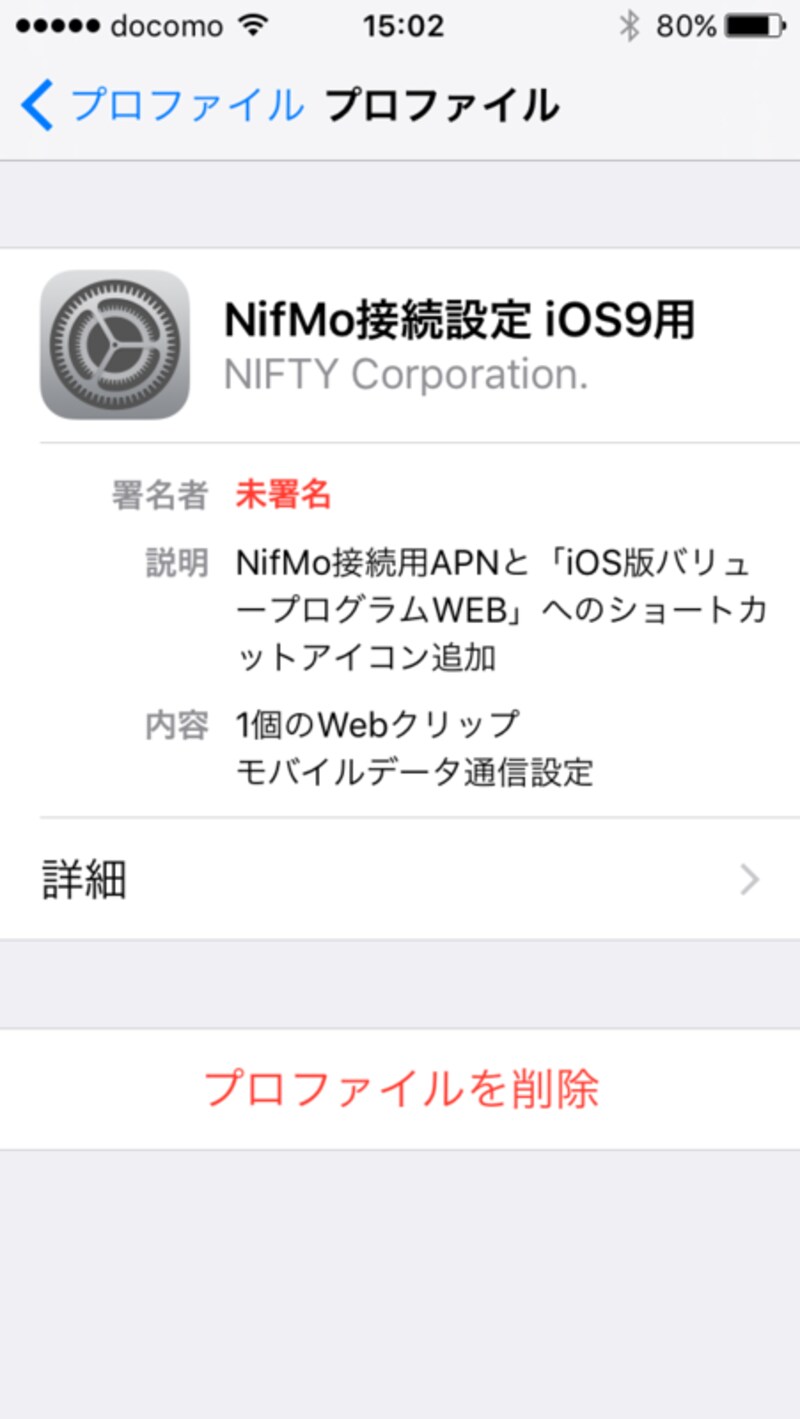3大キャリアで購入したiPhoneもSIMロック解除が可能
2015年5月より、ドコモ・au・ソフトバンクの通信各社によるSIMロック解除が始まりました。通常では通信各社で販売されている携帯電話・スマートフォンに関しては、販売している通信会社のSIMカードしか使えないようにロックがかかっています。それが一定期間、一定条件の元では、SIMロック解除ができるようになったのです。SIMロック解除により注目されているのがiPhoneです。iPhoneは、SIMロックのかかっていないSIMフリー版がアップルストアで販売されていますが、通信会社の割引施策のあるiPhoneに比べると高めの価格設定になっています。通信会社より購入したiPhoneが、SIMロック解除によりSIMフリー版と同等となることは、大きなメリットです。
SIMロック解除の対象となる端末は2015年5月以降発売された端末ということで、2015年9月25日に発売されたiPhone 6s、iPhone 6s Plusが対象になっています。SIMロック解除の条件として、購入後180日(au)、181日(ソフトバンク)のような条件があるため、2016年3月24日以降、iPhone 6s、iPhone 6s PlusのSIMロック解除が可能になります。
今回は通信各社におけるSIMロック解除方法をご紹介します。
NTTドコモの場合
NTTドコモは、2015年5月以前からSIMロック解除を実施していましたが、iPhoneは対象外でした。2015年5月以降に発売されたiPhone 6s, iPhone 6s Plusでは解除の対象となっています。■受付条件
- ネットワーク利用制限、おまかせロック等の各種ロックがかかっていないこと
- ご利用料金の支払実績が確認できること
- 契約者ご本人の購入履歴がある機種であること
- 端末購入日から6か月以上経過していること(ただし、対象回線におけるSIMロック解除実績があり、かつ前回のSIMロック解除受付から6か月以上経過している場合は、端末購入日から6か月経過していない場合でもSIMロック解除の手続きが可能)
- すでにドコモを解約済の方は、解約日から3か月以内であること
■事務手数料
- ドコモ契約者がオンラインで手続き:無料
- ドコモ契約者が電話で手続き:3000円
- ドコモ契約者がドコモショップで手続き:3000円
- ドコモ非契約者がドコモショップで手続き:3000円
auの場合
auは、通信会社で唯一、条件が合えば本人が購入した以外の端末のSIMロック解除に対応しています。■受付条件
- 2015年5月以降に新たにauで発売されたSIMロック解除機能対応のスマートフォン/タブレット/Wi-Fiルーターなどであること。
- 機種購入日から180日以上経過している機種であること。
- auでの購入履歴がある端末ならば、購入者本人以外でもSIMロック解除に対応
■事務手数料
- オンラインで手続き:無料
- auショップで手続き:3000円
ソフトバンクの場合
ソフトバンクは2015年5月以前は、一部の端末(BLADE Q+、301F、201HW、009Z、008Z)に関して、SIMロック解除に対応していました。2015年5月以降は、SIMロック解除機能を搭載した端末に対応しています。■受付条件
- 2015年5月以降に発売された機種(SIMロック解除機能を搭載したもの)
- 購入日(当社システムにて記録されている販売日等)より181日目以降に可能
- 解約済み製品のSIMロック解除のお手続き可能期間は、解約後90日以内
- 解約済み製品のSIMロック解除の手続きは、契約されていた本人限り可能
- 安心遠隔ロックなど製品の機能を制限するサービス解除後に手続き可能
- 対象の製品に故障や水濡れがある場合は、故障修理などが完了してから手続
- ネットワーク利用制限製品については、解除不可
■事務手数料
- オンラインで手続き:無料
- ソフトバンクショップで手続き:3000円
SIMロック解除の方法
iPhoneの設定画面(設定→一般→情報)よりIMEI番号を確認します。オンラインの場合は、ログイン後、IMEI番号を入力します。店頭手続きの場合は、IMEI番号を伝えます。手続き完了後、iPhoneに契約している通信会社以外のSIMカードを挿します。アクティベーションの画面となり、無線LANなどによりアクティベーションを実施します。
アクティベーション後、ホーム画面が表示されます。SIMカードに対応した通信用の構成プロファイルをインストール後、通信が可能となります。構成プロファイルに関しては、SIMカードを提供している会社にお問い合わせください。
iPhoneをSIMロック解除することで、MVNOサービスの格安SIMの利用が可能になります。端末購入時の割引などの適用が終わり、端末代を全て支払った後の端末では、格安SIMで運用することで、月額費用を抑えることができるメリットがあります。通信会社のサポートやサービスが受けられなくデメリットもありますので、ユーザーの利用シーンに合わせて、SIMカードを選択してください。
■関連記事
初めてでも分かる!格安SIMの基本知識と導入方法
注意!格安SIMでは“できないこと”
わが子のiPhone、安く持たせるなら中古+格安SIMで!